Excel le permite ocultar columnas y filas.Esta es una excelente manera de hacer una hoja de Excel limpia y presentable. Puede insertar fórmulas en filas y columnas y ocultarlas más tarde. También evita que otros usuarios editen tu fórmula. Si la fórmula no es visible, es menos probable que las personas intenten editarla. Ocultar filas y columnas también es una buena manera de ocultar los datos utilizados para crear gráficos o paneles en la hoja de cálculo. El único problema con las celdas ocultas es que, si bien son invisibles, Excel aún selecciona y copia su contenido. Todavía lee los datos en filas y columnas ocultas, incluso si no lo muestra. Este es un problema si desea copiar solo las celdas visibles en una hoja. Aquí le mostramos cómo puede seleccionar solo celdas visibles en Excel y copiar su contenido.
Hay dos formas de seleccionar solo celdas visibles en Excel. Uno es el método abreviado de teclado fácil. El otro es el método de menú de cinta arrastrado. Vamos a detallar ambos.
Seleccione solo celdas visibles en Excel - Atajo de teclado
Abra la hoja de Excel desde la que desea copiar las celdas. Seleccione las celdas que desea copiar. No se preocupe si incluye filas y columnas ocultas en el rango de celdas seleccionado.
Una vez que haya seleccionado las celdas, escriba Alt +; atajo. Aparecerá un contorno blanco alrededor de las celdas seleccionadas.

Este esquema significa que solo se seleccionan las celdas visibles. Continúe y use los atajos de teclado Ctrl + C y Ctrl + V para copiar y pegar el contenido de las celdas visibles.
Seleccione solo celdas visibles en Excel - Menú
Seleccione las celdas que desea copiar. Nuevamente, no se preocupe si el rango seleccionado incluye columnas y / o filas ocultas. En la cinta de Inicio, haga clic en el botón Buscar y reemplazar y seleccione "Ir a especial" en el menú.
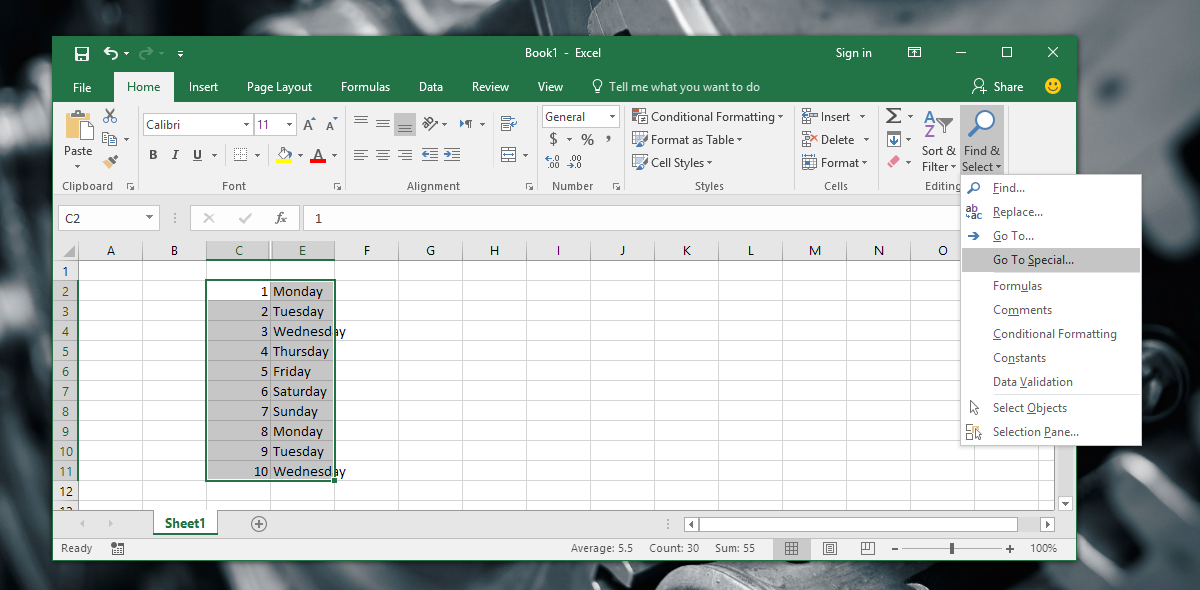
Aparecerá una ventana con una larga lista de opciones.para seleccionar. Seleccione la opción "Solo celdas visibles" y haga clic en "Aceptar". El mismo contorno blanco que apareció alrededor de las celdas seleccionadas cuando tocaste Alt +; El atajo de teclado aparecerá nuevamente. Muestra que solo se seleccionan las celdas visibles. Continúe y use los accesos directos o botones de copiar / pegar para copiar y pegar el contenido de la celda.
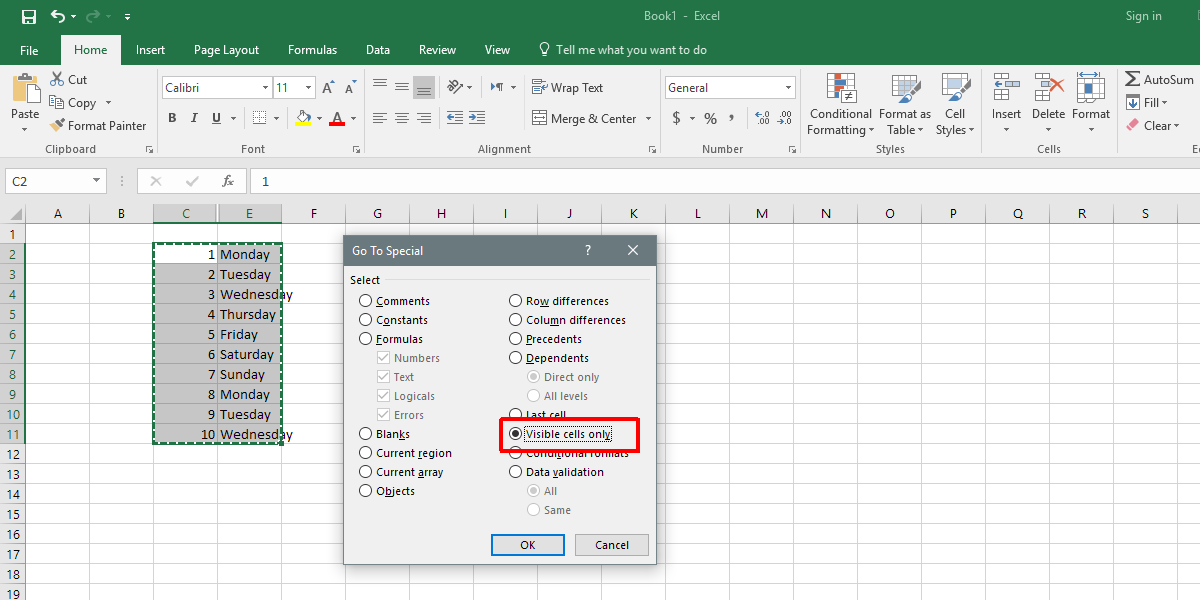
No hace falta decir que el atajo de tecladoes la forma más fácil de seleccionar solo celdas visibles en Excel. Es un atajo de teclado extrañamente oscuro y la opción de menú está muy bien oculta. Usuarios que no saben sobre Alt +; atajo pegue las celdas en una hoja de trabajo intermedia y límpiela antes de pegar el contenido donde sea necesario. No es conveniente, aunque sigue siendo más fácil que pasar por las opciones del menú. Dicho eso, Alt +; es un método abreviado de teclado que desea escribir en alguna parte.




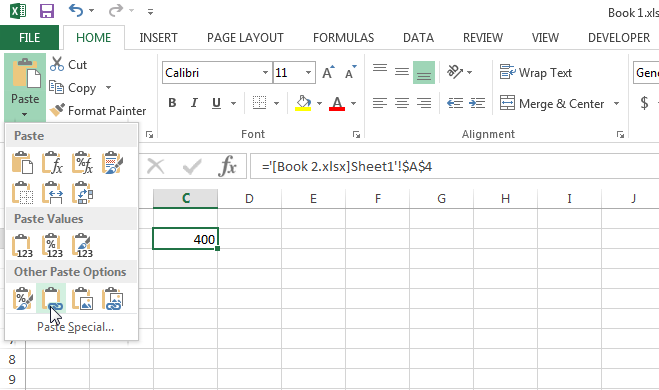








Comentarios